Explicación de la cámara y métodos de solución de problemas para fondos 3D
Introducción
Los materiales 3D son muy convenientes, pero hay veces que no sé cómo usarlos y termino evitándolos, o veo situaciones en las que no puedo aprovechar al máximo sus ventajas, así que creo que sería genial si Podríamos hacernos amigos de los materiales 3D y hacer que el dibujo de fondos sea más eficiente. Me gustaría escribir algo que pueda ser útil para ese propósito.
Esta vez, explicaré cómo ajustar el ángulo del fondo, como el funcionamiento de la cámara, a la condición ideal.
Me gustaría poder transmitir una imagen del movimiento de la cámara de una manera fácil de entender mediante diagramas.
También escribo soluciones cuando tengo problemas.

Se ha publicado una guía oficial para operaciones detalladas.
https://help.clip-studio.com/ja-jp/manual_jp/660_3d/Edición de materiales 3D.htm
Al pegar un material 3D en un lienzo, se mostrará en el lienzo como la imagen.
Esta silla parece estar colocada en un espacio en blanco infinito, pero el espacio no es caótico.
El material tiene un origen establecido.
Será la parte esférica gris en el centro del manipulador.
También hay un origen en el espacio de la capa 3D donde se coloca el material 3D.

Aunque en realidad no se muestra, el origen es donde se cruzan la línea roja, la línea azul y la línea verde en el diagrama anterior.
Al pegar un material 3D en el lienzo, aparecerá aproximadamente alrededor de este origen (será diferente si lo arrastra y suelta en una capa 3D).
La parte primitiva del plano violeta claro de la imagen es la posición del suelo.
Sin embargo, como información visual real, es solo un espacio en blanco, por lo que puede ser como flotar en el espacio exterior sin saber a dónde ir: arriba, abajo, izquierda o derecha.
En tal caso, si coloca una primitiva plana sobre la superficie del piso, se visualizará el estándar de la superficie del piso y será un poco diferente.
Si busca "arena 3D", es posible que pueda encontrar materiales que dificulten perderse en el espacio.
https://assets.clip-studio.com/ja-jp/search?word=3D,grid&order=dl
Dicho esto, a menudo uso materiales 3D para fondos que tienen pisos, techos y paredes en los que es difícil perderse, así que no uso los mencionados anteriormente...
Significa que es mejor ser consciente de esto.
haz que el ángulo se vea bien
Pasemos ahora al tema principal.
Para obtener el ángulo que desea, puede hacer lo siguiente.
・Manipulador en movimiento (relacionado con la cámara)
・Mira el objetivo de edición
·Perspectiva
·rollo
・Mover capa
・Plano de recorte
・Configuración de la lente
・Vista aérea/ajuste de inclinación
Es difícil captar lo que se muestra en el lienzo con solo mirarlo, pero si comprendes dónde está la cámara que lo captura, hacia dónde mira y qué movimientos hace mientras se mueve, será más fácil operar la cámara.
En EX, puede utilizar la paleta de vista de todos los lados, lo que facilita la verificación.
Esperamos que lo aproveches.
https://help.clip-studio.com/ja-jp/manual_jp/660_3d/Paleta de cuatro vistas laterales [EX].htm
Manipulador en movimiento (relacionado con la cámara)
A continuación se explica cómo se mueve cada uno de los manipuladores móviles.
Los tres elementos ① a ③ en el lado izquierdo son para operar la cámara.
Los pasos restantes ④ a ⑧ son para mover objetos.
Esta vez explicaré sólo la cámara.
Al determinar el ángulo, recomendamos encarecidamente utilizar el manipulador móvil sólo para los elementos ① a ③ relacionados con la cámara.
Si utiliza ④ a ⑧ en el lado derecho, se producirán principalmente los siguientes problemas.
・Si combinas varios materiales, puede fallar (esto se puede solucionar con la última versión de Crysta ver2)
・Es difícil agregar accesorios más adelante
Hay un problema al copiar, pegar y organizar (se puede solucionar con la última versión de Crysta ver2)
Desalineado con la regla de perspectiva
No se puede utilizar la conexión a tierra.
Sin embargo, dependiendo de cómo uses el movimiento de succión ⑧, creo que no hay problema en usarlo para determinar el ángulo.
Creo que entraré en más detalles en otra ocasión.
Por ahora, sólo espero que la gente recuerde que es más seguro decidir el ángulo simplemente operando la cámara.
Antes de explicar cada funcionamiento de la cámara, hay cosas que definitivamente debes tener en cuenta.
・Posición de la cámara
・Posición del punto de mirada
Son dos puntos.
↑Este es el elemento de cámara de la subherramienta.
Se ve así cuando se dibuja como un diagrama.
El círculo rosa en la imagen es la cámara y el punto de interés es el círculo negro.
La punta del lomo rosa es hacia donde mira la cámara.
En otras palabras, la cámara siempre está mirando al punto de interés.
La esfera azul claro muestra el rango de movimiento al mover la cámara mediante "rotación".
①Gire la cámara

La cámara (el círculo rosa en la imagen de arriba) literalmente gira.
La imagen de arriba es una imagen del movimiento.
Esta rotación significa que la cámara gira alrededor del punto de interés.
Se siente como si estuviera deslizándose sobre la esfera azul claro que se muestra en la figura.
Si no tienes cuidado con esta operación, es fácil que acabes desviándote del área que deseas capturar con la cámara a un área que no tiene ninguna relación.
Dejame explicarte con un ejemplo.
↑ La combinación de colores es tóxica, pero es un material 3D para el pasillo.
Se coloca un muñeco de dibujo en el extremo derecho.
Sala de conferencias y pasillo 3D
https://assets.clip-studio.com/ja-jp/detail?id=1985817
Este material se utiliza en el pasillo.
↓Se puede utilizar como material de fondo.
Lo anterior fue un anuncio del material.
↓De este estado
↓Supongamos que quieres hacer este ángulo, que es la dirección opuesta.
Movámoslo.

Por alguna razón, la persona se ha ido muy lejos.
Si no hay ventanas, paredes o edificios en el medio, es posible que pierda de vista a la persona.
Este problema ocurre con materiales de fondo en áreas grandes como edificios.
Especialmente los bordes del material son fáciles de despertar.
¡Quería hacer un ángulo como este, pero no funciona...!
¡La cámara se ha ido muy lejos! Eso puede pasar.
Esto se debe a la distancia entre la cámara y el punto de interés.
↓Si quieres que la cámara se acerque a la persona...
↓Esto se debe a que la trayectoria real de la cámara era completamente diferente.
Como la distancia entre la cámara y el punto de interés era larga, el movimiento de la cámara también era grande.
La solución seguirá después de explicar el resto de operaciones de la cámara.
②Movimiento paralelo de la cámara

Esto mueve la cámara y el punto de interés por completo.
Se mueve como si se arrastrara por una pared (la primitiva del plano amarillo en la imagen de arriba).
Esta pared es perpendicular a la línea que conecta la cámara y el punto de interés.
La cámara se mueve hacia arriba, abajo, izquierda y derecha.
A diferencia de "rotar" y "avanzar/atrás", esta es la única operación de la cámara que le permite mover la posición del punto de mirada.
③ Mueva la cámara hacia adelante y hacia atrás

La cámara se mueve hacia adelante y hacia atrás hacia el punto de interés.
Esto cambia la distancia desde la cámara al punto de interés.
Como puede ver en la esfera azul claro que se hace más grande o más pequeña en la imagen de arriba, esta operación afectará el rango de movimiento cuando "gire" la cámara más tarde.
Si la distancia desde la cámara hasta el punto de interés es larga, el movimiento será grande cuando se "gire" la cámara.
Cuanto más corto sea, más pequeño será.
Lamento que la posición del punto de interés esté un poco inestable en la imagen de arriba.
En realidad, el punto de interés no se mueve.
Hay tres manipuladores móviles que mueven la cámara.
Esté atento al objetivo de edición
Ahora, volvamos a la solución al problema de que la cámara se mueve mucho.
↓Primero, intenta resolver el problema acercando la cámara a la persona de la situación anterior.
Utilizo el "movimiento paralelo" y el "movimiento de ida y vuelta" de la cámara.

En la segunda mitad, casi no hay movimiento en la imagen, pero aunque hago todo lo posible por moverme con "movimiento paralelo" y "movimiento hacia adelante y hacia atrás", la cámara está en un estado en el que casi no se mueve.
Por cierto, aunque no se muestra en el diagrama anterior, puedes "girar" la cámara en este momento.
Es posible que algunos de ustedes se hayan encontrado en esta situación.
Lo que significa esta situación es que la cámara y el punto de interés están bastante cerca.
↑ Cuando revisas los números, se ve así.
Como se muestra en el diagrama anterior, incluso si se mueve en el mismo ángulo, cuanto más lejos esté la cámara del punto de interés, mayor será la distancia que se moverá la cámara y cuanto más cerca esté del punto de interés, más corta será la distancia. se moverá.
Si la cámara está muy cerca del centro (donde está el punto de interés), se moverá muy poca distancia.
Si la cámara se sitúa cerca de este punto de interés, el efecto del movimiento será tan pequeño que apenas se moverá.
Tenga en cuenta que si la distancia entre la cámara y el punto de interés es demasiado grande o demasiado cercana, será difícil moverse.
Como se muestra en la imagen de arriba, el punto de interés estaba frente a la persona que deseaba capturar con la cámara, por lo que quedó atrapado y la cámara no pudo moverse.
El punto de interés es lo que mira la cámara, por lo que si hay un punto de interés entre el lugar que desea tomar y la cámara, mover la cámara hacia adelante significa que la cámara se moverá hacia el punto de interés, para que pueda No solo operes la cámara. No puedo moverme y me quedo atascado.
Aquí es donde resulta útil "observar el objetivo de edición".
Es la parte del marco rojo en la siguiente figura.
Como sugiere el nombre, se observa el objetivo de edición = la posición del punto de mirada cambia.
Cuando se ejecuta con un muñeco de dibujo seleccionado, el muñeco de dibujo se mostrará en el centro del lienzo.
En este momento se cambian las posiciones de la cámara y el punto de interés.
Dado que el punto de interés está situado en la figura del dibujo, puede operar la cámara sin el problema que ocurrió antes.
Por lo tanto, cuando utilice un material de fondo con una amplia gama, primero coloque un muñeco de dibujo o un primitivo en el área donde desea tomar una fotografía, luego realice "enfoque en el objetivo de edición" y luego manipúlelo para obtener el ángulo que desee. quiero tomar la foto. Va sin problemas.
Tenga cuidado al ocultar o eliminar los materiales 3D colocados para "Mirar al objetivo de edición" durante la conversión LT.
Por supuesto, también puedes solucionar esto cambiando la posición del punto de mirada en la vista de cuatro vistas.
En realidad, existe una ventaja en el problema de que la cámara y el punto de mirada estén en la misma posición.
Seleccione la cabeza del muñeco de dibujo y realice "Mirar al objetivo de edición".
Copie y pegue el valor de la posición del punto de mirada en la posición de la cámara.
La cámara y el punto de interés estarán exactamente en la misma posición.
Luego, la cámara se fijará en la posición de la cabeza del muñeco que dibuja.
Por lo tanto, si giras la cámara en ese estado, el ángulo será desde la perspectiva del muñeco que dibuja.
Por lo tanto, puedes crear un fondo desde la perspectiva del personaje.
¡conveniencia!

Movimiento de capa → Sustituto de cámara “movimiento paralelo”
Cambiar el valor de perspectiva → Sustituir por “avanzar y retroceder” de la cámara
(Habrá distorsión, así que ajuste en consecuencia)
Creo que hay más peculiaridades que al operar la cámara, pero creo que puedes ajustar el ángulo moviéndola como se describe arriba.
・Perspectiva "Mover la cámara hacia adelante/atrás en conjunto"
・"Ajustar la distancia del punto de mirada al objetivo de edición"
Apague los dos puntos anteriores ya que harán que la cámara y el punto de mirada se muevan.
Cuando desee hacer un dibujo mirando a la persona que está a su lado, es conveniente establecer la altura del muñeco de dibujo para que la diferencia de altura se refleje con precisión en la pantalla.
perspectiva
A continuación, hablemos de perspectiva.
Creo que la perspectiva es una imagen de un cambio que ocurre en la lente de la cámara.
No estoy familiarizado con las cámaras reales, así que discúlpenme si me equivoco.
↓Hay una explicación en la guía oficial.
https://help.clip-studio.com/ja-jp/manual_jp/810_subtools/Ka line.htm#1363287
Mi impresión personal es que es como el proceso de condimentar la comida, así que ajuste los valores para adaptarlos a su gusto y situación.

↑ Cambios cuando “Mover la cámara hacia adelante/atrás en conjunto” está activado
Cuanto mayor sea el valor, más dinámico será el sonido, pero la distorsión también será mayor.
Creo que la cantidad de cucharas es importante.

↑ Si "Mover la cámara hacia adelante/atrás conjuntamente" está activado, la cámara se moverá.

↑Cambios cuando "Mover la cámara hacia adelante/atrás conjuntamente" está desactivado
↑ Si "Mover la cámara hacia adelante/atrás conjuntamente" está desactivado, la cámara no se moverá.
↓Este es un ejemplo de cómo cambiar los valores de perspectiva 3D del fondo.

↑ Cambios cuando “Mover la cámara hacia adelante/atrás en conjunto” está activado

↑Cambios cuando "Mover la cámara hacia adelante/atrás conjuntamente" está desactivado
rollo
La cámara siempre permanece paralela al suelo incluso si se mueve mediante "rotación", "movimiento paralelo" o "movimiento de ida y vuelta" (probablemente).
Puede rotar la cámara cambiando el valor de giro.
↓Para la imagen en movimiento, estoy usando la cámara de un teléfono inteligente y rotando el teléfono inteligente por ahora.

Entonces, al ajustar el valor del balanceo, puedes crear fácilmente un ángulo de cámara ligeramente inclinado.
¡conveniencia!
Mover capa
Es similar al "movimiento paralelo" en el funcionamiento de la cámara, pero dado que el movimiento de la capa mueve el espacio de la capa 3D en sí, los valores de la cámara y del punto de interés no se ven afectados.
Sin embargo, si cree que la operación de la cámara está moviendo el interior de la capa 3D, mover la capa se siente como mover el exterior de la capa 3D, lo que puede resultar un poco confuso.
Por ejemplo, si mueve una capa 3D moviendo la capa, el centro de la capa definida por la capa 3D también se moverá al mover la capa, por lo que si ejecuta "Ver objetivo de edición", el objetivo de edición estará en el centro de la capa en lugar del centro del lienzo. será puesto.
Por lo tanto, es posible que el elemento que estás editando se mueva fuera del lienzo.
Por esa razón, es más seguro hacer cosas que puedan manejarse mediante la operación de la cámara.
No creo que haya ningún problema particular al usarlo cuando quieres moverlo un poco durante el ajuste de posición final.
↑ Parece haber sido un problema en Crysta ver2 y parece haberse solucionado en la última versión actual.
Si desea moverse sin cambiar el ángulo, use el movimiento de capas para moverlo.
A continuación se muestra la diferencia de movimiento entre "movimiento de capa" y operación de cámara "movimiento paralelo".
Ambos se mueven en la misma cantidad arrastrándolos de x a x.

↑Mover capa
Esto es bueno cuando desea mover solo la posición manteniendo el mismo ángulo.

↑“Movimiento paralelo” del funcionamiento de la cámara
El ángulo cambiará ligeramente.
plano de recorte
Para ser honesto, no sé mucho sobre el mecanismo detallado del plano de recorte, pero es una característica útil que puede resolver los problemas que puedas encontrar con los materiales 3D.
Puede cambiar el valor numérico desde la configuración de letras.
¿Alguna vez ha tenido el problema de no poder ocultar algo que desea borrar en un material 3D?
En el caso de la imagen siguiente, si el escritorio y la silla están agrupados como un solo objeto, es posible que tenga problemas para ocultar solo la silla, como se muestra a la derecha.
↓Por ejemplo, en la situación que se muestra a continuación
Incluso si el ángulo de la cámara es ideal
↑ Algo así puede pasar.
Quiero que la persona en primer plano y la silla sean invisibles, pero si el escritorio y la silla están hechos de una sola pieza de material, no es posible ocultar solo la silla.
Si realiza la conversión LT tal como está, deberá realizar algunas correcciones menores, lo cual es un poco problemático.
Los planos de recorte resultan útiles en tales casos.
Cuando cambié el valor del plano cercano, el respaldo de la silla en primer plano desapareció.
¡conveniencia!
Creo que probablemente funcione como el diagrama anterior.
Cuando quieras ajustar el plano cercano, depende de la situación, pero creo que es una buena idea probar con un valor de entre varios cientos y mil.
Si el muro en primer plano está en el camino, pero lo oculta en la lista de objetos, el otro muro que está integrado con él también desaparecerá, por lo que puede resultarle útil ajustar los valores del plano cercano.
Sin embargo, durante la conversión LT, en algunos casos, pueden aparecer líneas adicionales para objetos en posiciones delicadas que pueden desaparecer o no, así que maneje esto con cuidado.
En el plano lejano, la parte posterior se borra, a diferencia del plano cercano.
Creo que funciona como el diagrama de arriba.
Esto es útil cuando desea dividir el fondo.

En el ejemplo anterior, se divide en tres partes: el fondo posterior, el tren y el fondo frontal.
Al crear el fondo para el primer plano, borré la parte posterior usando el plano lejano.
Solo la parte del tren se convierte en una línea de velocidad, y es muy conveniente dividir el fondo cuando desea procesar solo una parte como esta.
↑El fondo trasero se borra con un plano lejano.

Creo que se puede utilizar para dividir el fondo e insertar imágenes de plantas o personas en el medio.
Creo que estaría bien si pudieras mostrar/ocultar de la lista de objetos, pero si tienes un montón de objetos y no puedes borrarlos correctamente, o necesitas administrar la visualización/ocultación de múltiples objetos y es complicado, usar el plano lejano lo hará más fácil. Es conveniente poder dividirlo en
Plano cercano es cuando quieres borrar el frente.
El plano lejano se utiliza cuando se desea dividir el fondo.
Parece bueno usarlo.
Los materiales anteriores se utilizan para crear líneas de velocidad para trenes.
Este material le permite convertir fácilmente dibujos lineales en líneas rápidas.
Si lo usas en un fondo creado con conversión LT, puedes crear un fondo rápido sin necesidad de dibujar.
Recomendado para quienes quieran dibujar escenas de acción.
perspectiva vertical
Ver2 tiene un elemento de lente.
Para obtener una perspectiva vertical, haga clic en "Corregir verticalmente" para que las líneas verticales sean verticales.
También escribiré sobre soluciones alternativas que se pueden realizar con la versión 1 más adelante.
↓
Si desea que las líneas verticales sean rectas y verticales, como cuando la perspectiva es estrecha, simplemente haga clic en "Corregir verticalmente" y se verá bien.
¡conveniencia!
Aunque esta función no está disponible en la versión 1, se puede obtener el mismo efecto cambiando el valor de Y en la posición del punto de mirada.
A continuación se explica cómo hacerlo en la versión 1.
Primero, aunque ejecuté "Corregir verticalmente", cuando revisé los valores Y en la cámara y las posiciones de los puntos de mirada, eran los mismos.
En otras palabras, si los números aquí son iguales, las líneas verticales serán verticales.
Por lo tanto, en la versión 1, puede hacer que la línea sea vertical copiando y pegando el valor Y en la posición de la cámara en el valor Y en el punto de interés.
Sin embargo, si cambia el valor de la posición del punto de mirada Y, la posición cambiará.
En la imagen de arriba, la parte rosa es el estado inicial y la parte azul es el estado "corregido verticalmente".
Aquellos que simplemente cambian la posición del punto de mirada se desplazan hacia abajo.
Cuando realiza la "Corrección vertical", el valor de desplazamiento de la lente también cambiará como se muestra en la esquina superior derecha.
En la imagen, Y es -0,14, lo que corrige la desviación posicional.
Esta función no está disponible en la versión 1, así que utilice la herramienta de movimiento de capas para ajustar manualmente la posición.

↑ Por cierto, si cambias el valor de desplazamiento de la lente, se moverá así.
Vista aérea/ajuste de inclinación
Cuando quieras ajustar la vista de pájaro o la inclinación, es conveniente cambiar el valor Y de la cámara y el punto de interés.
Se mueve como se muestra a continuación.

Creo que sería una buena idea hacer ajustes y al mismo tiempo utilizar el movimiento de capas.
fin
Si tienes en cuenta lo anterior, podrás decidir el ángulo sin problemas.
Sin embargo, en realidad, es posible que haya entendido mal algunas de mis explicaciones.
Lo siento si me equivoco.
Creo que los materiales 3D pueden ser muy útiles para la creación si se usan correctamente, así que sería feliz si las personas que no son buenas con los materiales 3D o sienten que son difíciles de usar pudieran pensar que usar materiales 3D puede no ser una mala idea.
Me tomó mucha energía y esfuerzo escribirlo, así que no sé cuando lo terminaré, pero si tengo energía, me gustaría poder explicar los pasos 4 a 8 del manipulador móvil.













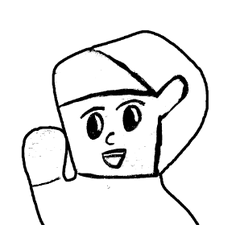









Comentario